MKV'yi MP4 Kayıpsız Dönüştürmek için FFmpeg Nasıl Kullanılır
- "Nasıl MKV FFmpeg ile MP4 dönüştürülür?"
- "FFmpeg, yeniden kodlamadan MKV'den MP4'e dönüştürme."
- "Terminalde MKV MP4 dönüştürmek nasıl?"
- "İşlem sırasında görülebilir çıktı dosyasıyla MKV'yi MP4'e dönüştürün"
Bunları veya çevrimiçi olarak MKV'yi MP4'e dönüştürmek için FFmpeg'in nasıl kullanılacağı hakkında sorulan soruları görebilirsiniz. Diğer çevrimiçi MKV ile MP4 dönüştürücüler ve MKV ile MP4 çevirici yazılım programlarını kıyaslarsak, FFmpeg başlangıçta farklı ve kullanımı zor gibi görünüyor. Ancak bu konuda endişelenmeyin, FFmpeg'in ne olduğunu ve MKV'yi FFmpeg ile kolayca MP4'e nasıl dönüştüreceğinizi bulmak için bu makaleyi okuyabilirsiniz.
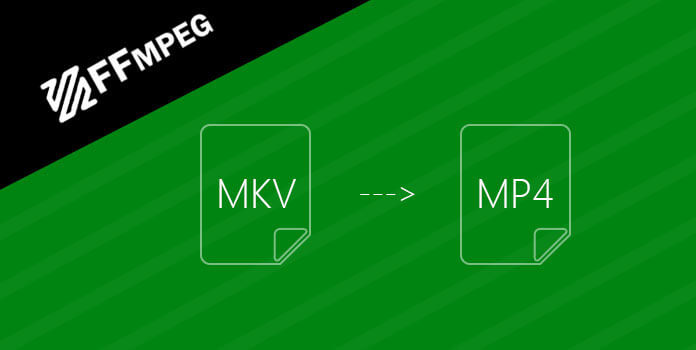
FFmpeg, MKV'yi MP4'e ve diğer video formatlarına dönüştürmenize olanak tanıyan ücretsiz çapraz platform dönüştürücüsüdür. Ayrıca, medya dosyalarını ücretsiz olarak yayınlamak ve kaydetmek için FFmpeg kullanabilirsiniz. Genel MKV'den "Dosya Ekle" "Çıkış Biçimi" gibi MP4 arabirimine ve diğer düğmelerle optimize edemeyeceksiniz. Daha spesifik olmak gerekirse, .mkv'yi .mp4 FFmpeg ile dönüştürmek Audacity, El Freni ve diğerleri gibi yaygın video dönüştürücülerden daha hızlıdır.
Temel Özellikler:
İnsanların ve makinelerin yarattığı hemen hemen her şeyi çözebilir, kodlayabilir, kod dönüştürebilir, mux, demux, aktarabilir, filtreleyebilir ve oynatabilirsiniz. Ve FFmpeg, Linux, Mac OS, Microsoft Windows ve diğer platformlarla uyumludur. Multimedya dosyalarını tek noktadan yönetmenizi sağlayan ffmpeg, ffserver, ffplay ve ffprobe gibi birçok FFmpeg aracı vardır. Ffmpeg.org web sitesini açtıktan sonra, doldurulacak tek bir boşluk olan siyah tabanlı arayüzle şok olabilirsiniz. MKV'yi kayıpsız FFmpeg ile MP4'e dönüştürmek için aşağıdaki kılavuzu okumak için sadece bir dakikanızı ayırın.
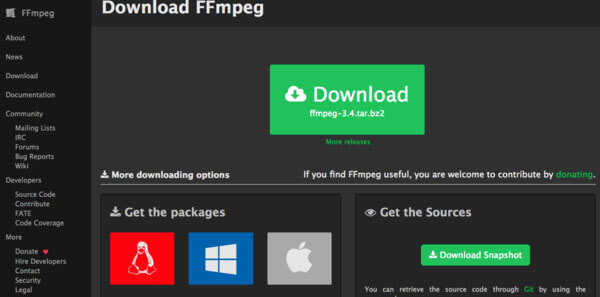
PC / Mac'e FFmpeg'i indirin ve yükleyin
Büyük yeşil "İndir" simgesine tıklamak için www.ffmpeg.org'u açın. FFmpeg sürümlerini ve ağırlıklı olarak OS X, Windows ve Linux dahil olmak üzere hangi işletim sisteminin kurulacağını seçebilirsiniz.
PC / Mac'te FFmpeg kullanarak MKV'yi terminalden MP4'e dönüştürün
MP4'e dönüştürmek istediğiniz MKV videosunu bulun. Ardından, bir MKV'yi Terminal'deki MP4'e dönüştürmek için aşağıdaki komutu çalıştırabilirsiniz.
ffmpeg -i my_movie.mkv -vcodec kopyası -acodec kopyası my_movie.mp4
Bundan sonra, Mac, PC ve diğer platformlarda kayıpsız olarak MKV'yi MP4 videoya ücretsiz olarak dönüştürebilirsiniz.
Yukarıdaki MKV - MP4 FFmpeg dönüşümünü hala anlamakta zorlanıyorsanız, kullanımı kolay arayüze sahip başka bir MKV - MP4 çevirici alabilirsiniz. Hızlı dönüştürme hızı ve en yüksek video kalitesi ile MKV'yi MP4'e toplu olarak dönüştürebilen AnyMP4 Video Converter Ultimate'dir. Tüm arayüz, basitçe görüntülenen her çeşit filtre ile iyi bir şekilde tasarlanmıştır. Ayrıca Windows ve Mac bilgisayarlarda video ayarlarını ve dönüştürülmüş MKV'nin MP4 dosyalarının video efektlerini özelleştirmek için daha fazla video düzenleme filtresi alabilirsiniz. Bir kelimeyle, Video Dönüştürücü Ultimate Uygulama, günlük video ve ses yönetiminizi tatmin edebilir, bu nedenle MKV'yi MP4’e dönüştürmek için FFMPEG kullanmanıza gerek kalmaz.
FFmpeg alternatif video dönüştürücüsüne MKV videoları ekleyin
AnyMP4 resmi sitesinden AnyMP4 Video Converter Ultimate download ücretsiz yapabilirsiniz. Mac kullanıcıları için, FFmpeg alternatif uygulama kurulumunu tamamlamak için Video Converter Ultimate'ı "Uygulama" klasörüne sürüklemeniz gerekir. FFmpeg alternatifini Windows veya Mac bilgisayarda başlatın. Araç çubuğundaki "Dosya Ekle" ye dokunun. Hangi MKV videosunun alınacağını seçebileceğiniz bir pencere açılacaktır.
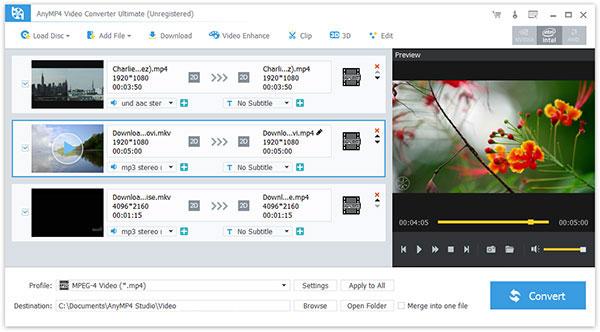
MKV video efektini düzenle
MKV video düzenleme sayfasına girmek için sağ üst köşedeki "Düzenle" düğmesine dokunun. Videoyu döndürebilir, 3D ayarlarını yapabilir, videoyu kırpabilir, video efekti ekleyebilir, video kalitesini artırabilir ve çoğunlukla filigran ekleyebilirsiniz. Ayrıca, daha düşük çözünürlüklü videoyu daha yüksek çözünürlüğe yükseltmek için ana arayüzde "Video Geliştirme" yi de seçebilirsiniz.
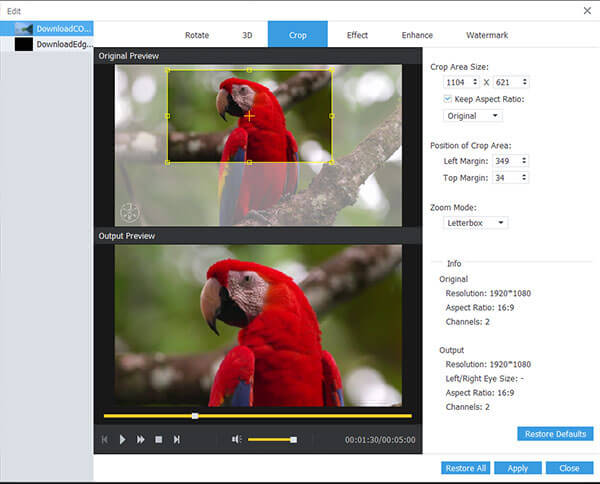
FFmpeg alternatifi ile MKV'yi MP4'e dönüştürün
Açılan "Profil" menüsünden "4K H.265 / HEVC Video (*. Mp4)" seçeneğini seçin. MKV dosyalarını MP4'e toplu olarak dönüştürmenin yanı sıra "Herkese Uygula" üzerine de dokunabilirsiniz. Dönüştürülmüş MKV'yi MP4 videoya kaydetmek istediğiniz klasörü "Hedef" olarak seçmek için "Gözat" ı tıklayın. Ayrıca, MKV videolarının bir MKV dosyasına birleştirilmesi ve ardından MP4'e dönüştürülmesi de desteklenir. MKV videolarını PC veya Mac'teki MP4 videolarına yüksek kalitede dönüştürmeye başlamak için "Dönüştür" düğmesine dokunun.
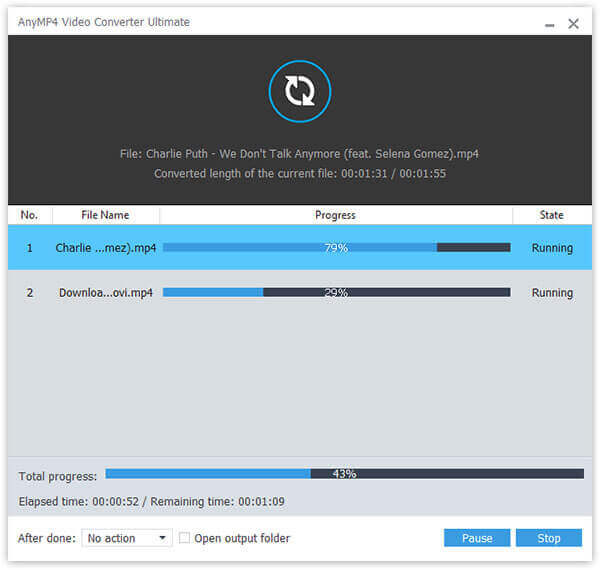
MKV'yi MP4'e terminalden dönüştürmek için FFmpeg'i seçebilirsiniz. Veya Video Converter Ultimate ile ultra hızlı hızında MKV'yi MP4'e dönüştürmek için daha kolay bir çözüm bulabilirsiniz. Aslında, ikinci video dönüştürücü, tüm video dönüştürme işlemlerini zaten basitleştirmiş olan çoğu kullanıcı için daha uygundur.
Soru 1. FFmpeg MKV'den MP4'e dönüştürme işleminden sonra neden ses eksikliği var?
Bu sorunu açıklamanın 2 nedeni vardır.
➤ Giriş MKV dosyalarında DTS sesi vardır. MP4'te desteklenmesine rağmen, oynatıcınızla çalışmayabilir. Oynatıcınız tarafından desteklenen ses kodekini FFmpeg dönüşümünden AC3, MP2, WAV1, WAV2, AAC, Vorbis, MP3 ve Opus'tan seçmeniz gerekecektir.
➤ FFmpeg eskidir. Ses codec bileşenini iyileştirmelerle yüklemek için en son FFmpeg'i indirebilirsiniz.
Soru 2. MKV'yi MP4'e dönüştürmek için FFmpeg kullandıktan sonra altyazı kaybını nasıl düzeltirim?
MKV'yi MP2'e dönüştürürken FFmpeg'in altyazı eklememesini düzeltmenin 4 yolu vardır.
➤ Altyazıyı ayrı bir isteğe bağlı parça olarak ekleyin ve altyazıyı göstermek için MP4 oynatıcınıza (örn. VLC) ihtiyaç duyacaktır.
Aşağıdaki komutu FFmpeg'e ekleyin:
ffmpeg -i infile.mp4 -i infile.srt -c kopya -c: s mov_text outfile.mp4
➤ Altyazıyı sert-yumuşak olarak ekleyin.
1. Aşağıdaki komutu girerek altyazıları .srt biçiminden .ass biçimine dönüştürmek için libass kütüphanesini kullanın:
ffmpeg -i altyazılar.srt altyazılar.ass
2. Aşağıdaki komutu girerek bir video filtresi kullanarak altyazıları ekleyin:
ffmpeg -i mymovie.mp4 -vf göt = altyazılar.ass mysubtitledmovie.mp4
Soru 3. Hangisi en iyisi? MP4 veya MKV?
Uyumluluk: MK4 bazı cihazlar tarafından desteklenirken MPXNUMX neredeyse tüm oyuncular tarafından oynatılabilir.
Dosya boyutu: Genellikle, MKV'nin dosya boyutu MP4'ten daha büyüktür.
Ses parçası ve altyazı desteği: MKV, ASS ve SSA'nın seçilebilir altyazılarını ve ses parçalarını destekler, MP4 desteklemez. DVD veya Blu-ray kopyalamak istediğinizde, MKV en iyi seçimdir.
Soru 4. MKV'yi MP4'e nasıl daha hızlı dönüştürebilirim?
AnyMP4 Video Converter Ultimate, MKV dosyalarını dönüştürürken donanım hızlandırmayı destekler. Yani, sadece hızlandırma seçeneğini etkinleştirmek için MKV'yi MP4 olarak değiştirin Daha hızlı.
Daha fazla Okuma
Plex MKV Çözümü - Plex Media Server'da MKV Videoları Oynatmak İçin Tam Bir Kılavuz
Plex, MKV dosyalarını oynatır mı? Plex Media Server'da neden MKV oynatamıyorsunuz? Makaleden MKV dosyalarının nasıl oynatılacağı hakkında daha fazla ayrıntı öğrenin.
Ultrafast Hızıyla Korumalı DVD'yi AVI'ye Dönüştürmenin Tamamen Ücretsiz Yolu
Korumalı DVD'leri kopyalamak başarısız mı? Sadece buraya gelin ve en iyi DVD'nizi AVI yazılımına 2019 ile getirin. DVD'leri AVI'ye, birkaç dakika içinde herhangi bir kopya korumayla dönüştürebilirsiniz.
MP4, AVI, MP3 ve Daha Fazlası gibi DVD'yi Dijital Formatlara Dönüştürme
DVD'yi çevrimiçi akış için kullanabileceğiniz MP4, MP3 veya AVI gibi dijital biçimlere dönüştürmenin en iyi yöntemleri nelerdir? İşte bilmeniz gereken 3 sık kullanılan yöntemler.
Videoları Kolaylıkla MP7'e Dönüştürme 4 Yöntemleri
Birden fazla video formatınız olduğunda, MP4'e dönüştürmek için en iyi yöntemler nelerdir? Sadece makaledeki çözümler hakkında daha fazla bilgi edinin.